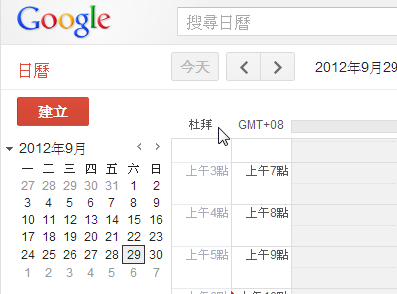
由於雲端技術愈來愈夯,在行事曆的使用上,已經有愈來愈多人捨棄Outlook,而改用Google日曆,這樣子隨時隨地都可以連上網路安排或查看自己的行程。對於跨時區的使用者,在Google日曆上其實可以設定不同時區,來看看如何設定吧!
官方網址:http://calendar.google.com
1.
登入Google帳戶並連至「http://calendar.google.com」,點選右上方設定下拉選單中的【設定】。

2.
開啟「日曆設定」頁面,並切換到〔一般〕活頁標籤中,找到「您目前的時區」項目後,先勾選其中的「顯示所有時區」,接著點選「顯示其他時區」。

3.
此時會跳出「其他時區」的項目,從下拉選單中選取要顯示的時區。

4.
在「標籤」中可以註記該時區的名稱,完成後按下左上角的〔儲存〕。

5.
回到「Google日曆」,並且切換至「週」或「天」,即可看到在時間軸上同時顯示了兩個時區的時間。

6.
另外,在建立新的活動時,也可以讓開始時間和結束時間分別使用不同的時區設定,這很適合到國外出差或旅遊安排時使用。

本文同步刊載於>>
密技偷偷報 No.65
作者╱孤獨船長密技偷偷報全彩新改版!
超值不加價,爆量密技大滿載!

請注意!留言要自負法律責任,相關案例層出不窮,請慎重發文!